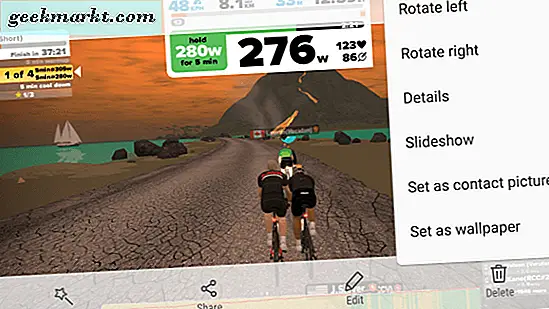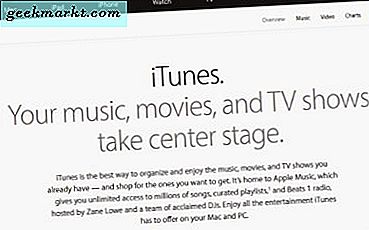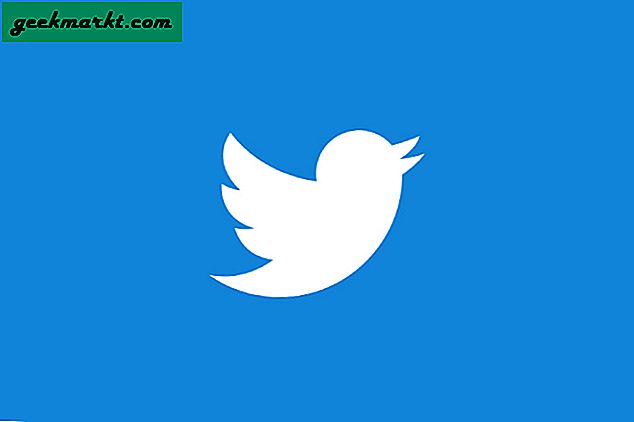Abhängig von Ihrem Smartphone-Hersteller können Sie Ihr Android-Design als Standard festlegen. Das Hintergrundbild könnte schön sein und der Sperrbildschirm könnte ziemlich attraktiv sein. Wenn du Glück hast. Wenn Sie wie der Rest von uns sind, werden Sie schnell von dem Stock-Thema gelangweilt und wollen es ändern. So legen Sie ein Bild auf Ihrem Sperrbildschirm unter Android fest Ich werde Ihnen auch zeigen, wie Sie das Hintergrundbild ändern können, falls Sie es noch nicht wussten.
Sie benötigen ein Android-Mobilteil mit dem Google Now Launcher. Wenn Sie ein Upgrade auf einen Launcher eines Drittanbieters durchgeführt haben, müssen Sie es zurück in den Lagerbestand ändern, damit dies funktioniert. Sie können es jederzeit wieder zurück ändern, wenn Sie möchten.
Ich benutze ein Samsung Galaxy S7 mit dem neuesten Android-Update. Die Methode sollte die gleiche sein, wenn nicht sehr ähnlich für Ihr Mobilteil.
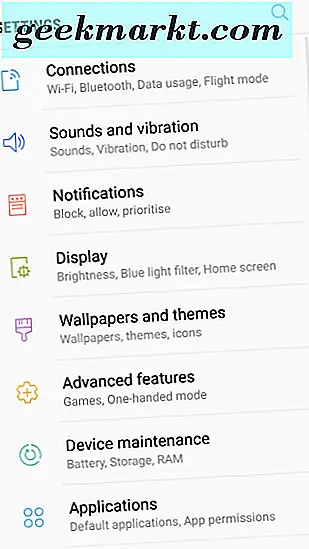
Legen Sie ein Bild auf Ihrem Sperrbildschirm in Android fest
Soweit ich weiß, gibt es einen sehr kleinen Nachteil für die Akkulaufzeit, wenn Sie ein Bild auf Ihrem Sperrbildschirm einstellen. Ein einfacher schwarzer Bildschirm mit der Uhr oder was auch immer verwendet sehr wenig Energie zum Aufladen des Bildschirms, ein buntes Bild kann ein wenig mehr verwenden.
So legen Sie ein Bild auf Ihrem Sperrbildschirm fest:
- Entsperren Sie Ihr Telefon und halten Sie einen leeren Bereich Ihres Startbildschirms.
- Tippe auf das Symbol für Hintergründe und Designs, das unten links erscheint.
- Tippe im nächsten Fenster auf Galerie oder Meine Fotos.
- Tippen Sie auf das Bild, das Sie auf Ihrem Sperrbildschirm verwenden möchten.
- Wählen Sie Bildschirm sperren aus den drei angezeigten Symbolen oder dem Menü.
Das ist es.
Wie bereits erwähnt, wird sich dieser Vorgang je nach Hersteller des Telefons geringfügig unterscheiden. Mein Samsung hat ein Marken-Overlay, das versucht, Ihnen Samsung-Bilder und -Themen zu verkaufen. Ich muss ein paar Schritte hinzufügen, um ein Bild zu machen.
- Öffnen Sie Ihre Bildergalerie und tippen Sie auf das Drei-Punkt-Symbol oben rechts in einem Bild.
- Wählen Sie Als Hintergrund verwenden, aber schließen Sie es nicht ab, sondern ziehen Sie es zurück.
- Tippen und halten Sie einen leeren Bereich Ihres Startbildschirms.
- Tippe auf das Symbol für Hintergründe und Designs, das unten links erscheint.
- Tippe auf das Bild, das du im nächsten Fenster als Hintergrundbild hinzugefügt hast.
- Wählen Sie Bildschirm sperren aus den drei angezeigten Symbolen oder dem Menü.
Obwohl Sie dieses Bild nicht als Hintergrund ausgewählt haben, wird es als eine Option im Samsung-Designfenster angezeigt. Sie können es jetzt als Sperrbildschirmhintergrund wie gewohnt auswählen. Soweit ich weiß, ist dies nur für Samsung-Handys. Wenn Ihr Telefon etwas Ähnliches macht, lassen Sie es uns in den Kommentaren unten wissen.
Sie können das Hintergrundmenü auch über die Einstellungen aufrufen.
- Tippen Sie auf Ihrem Startbildschirm auf Apps und dann auf Einstellungen.
- Wählen Sie Hintergründe und Designs.
- Wählen Sie ein Bild und wählen Sie Als Sperrbildschirm verwenden.
Legen Sie ein Bild als Hintergrundbild in Android fest
Ich habe Sie bereits in meiner Samsung-Problemumgehung für das Hinzufügen eines Bildes zum Sperrbildschirm in Android erläutert. Sie können eine der oben genannten Methoden verwenden, indem Sie auf ein Bild in der Galerie zugreifen oder mithilfe von Einstellungen ein Bild als Hintergrund festlegen.
- Öffnen Sie Ihre Bildergalerie und tippen Sie auf das Drei-Punkt-Symbol oben rechts in einem Bild.
- Wählen Sie Als Hintergrund verwenden aus. Sie können Hintergrundbild auswählen und Bildschirm sperren, wenn Sie bevorzugen.
- Bestätigen Sie, falls erforderlich.
- Gehen Sie zurück zum Startbildschirm und Sie sollten das Bild als Hintergrundbild sehen.
Oder:
- Tippen Sie auf dem Startbildschirm Ihres Smartphones auf Apps und dann auf Einstellungen.
- Wählen Sie Hintergründe und Designs.
- Wählen Sie ein Bild und wählen Sie Als Hintergrund verwenden.
Abhängig davon, wann Sie dieses Lernprogramm lesen, sieht Ihre Android-Benutzeroberfläche möglicherweise etwas anders aus. Dies ist normal, da Android häufig Änderungen am Erscheinungsbild des Systems vornimmt. Während kleine Änderungen an Menülayouts und -titeln vorgenommen werden, bleiben das allgemeine Layout und der Prozess weitgehend identisch.
Wenn Ihr Telefon völlig anders aussieht als ich, verwenden Sie möglicherweise ein Hersteller- oder Netzwerk-Overlay. Diese werden von Ihrem Mobilfunkanbieter oder dem Hersteller hinzugefügt, um Ihrem Telefon Mehrwert zu verleihen. Wenn dies bei Ihnen der Fall ist, suchen Sie nach dem Speicherort für Ihre Bilder, tippen Sie auf das Menüsymbol und gehen Sie von dort aus weiter.
Funktioniert Ihr Telefon anders? Haben Sie Probleme, den Bildschirm für den Bildschirm zu sperren? Erzählen Sie uns davon, wenn Sie es tun!